
Visualizza una Strategia nel Tester MetaTrader 5
Conosciamo tutti il detto "Meglio vedere una volta che sentire cento volte". Puoi leggere vari libri su Parigi o Venezia, ma in base alle immagini mentali non avresti le stesse sensazioni di una passeggiata serale in queste favolose città. Il vantaggio della visualizzazione può essere facilmente proiettato su qualsiasi aspetto della nostra vita, incluso il lavoro sul mercato, ad esempio l'analisi dei prezzi sui grafici utilizzando indicatori e, naturalmente, la visualizzazione dello strategy testing.
Tutti conoscono le possibilità dello strategy tester?
Come dimostra la pratica, non tutti. Il vantaggio della piattaforma di trading MetaTrader 5 rispetto ai suoi concorrenti non è solo un'interfaccia user-friendly più conveniente, ampie opportunità del terminale eMQL5, un tester multi-valutacon la possibilità di cloud computing utilizzando il MQL5 Cloud Network e molte altre opzioni. Il vantaggio è anche che tutti gli strumenti di cui un trader ha bisogno sono disponibili in un unico posto.
Lo scopo di questo articolo è quello di mostrare ai trader un'altra caratteristica importante di tutte le possibilità di MetaTrader 5 - vale a dire la visualizzazione dei test e dell'ottimizzazione dello strategy testing. L'analisi del comportamento di un Expert Advisor sui dati storici e la selezione dei migliori parametri non è solo una laboriosa analisi di cifre, trade, saldo, equità, ecc. Siediti su una sedia, mettiti comodo, indossa i tuoi occhiali "3D" e iniziamo.
E penso tra me e me che meravigliosa classifica mondiale...
Quando pubblicano un Expert Advisor nella Code Base o in Market,, gli autori di solito allegano un rapporto statistico sui loro test, nonché i grafici di equilibrio e di equità. Tuttavia, grafici più interessanti sono disponibili nelle statistiche sul tab "Risultati" dello strategy tester:
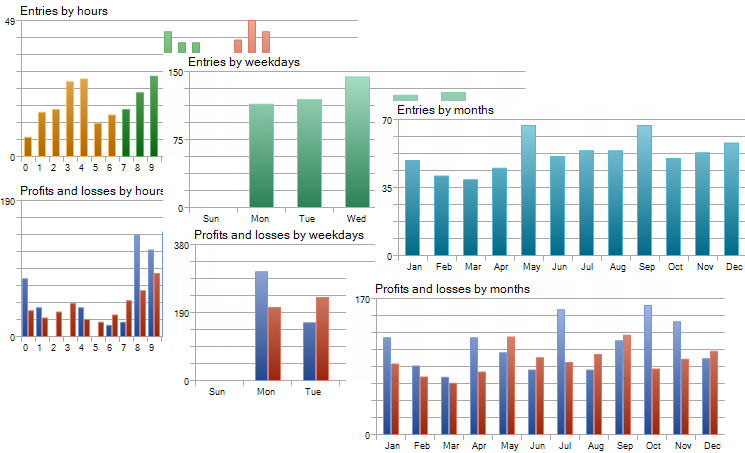
Sulla base di questi grafici puoi analizzare i mesi, i giorni o le ore, quando il tuo EA fa trading meglio, quando entra attivamente nel mercato. Puoi anche valutare la performance dell'EA in relazione al fatto che le posizioni redditizie sono chiuse in tempo utile, se l'EA "assiste" alle perdite in base ai grafici di distribuzione MFE (Maximum Favorable Excursion) e MAE (Maximum Adverse Excursion):
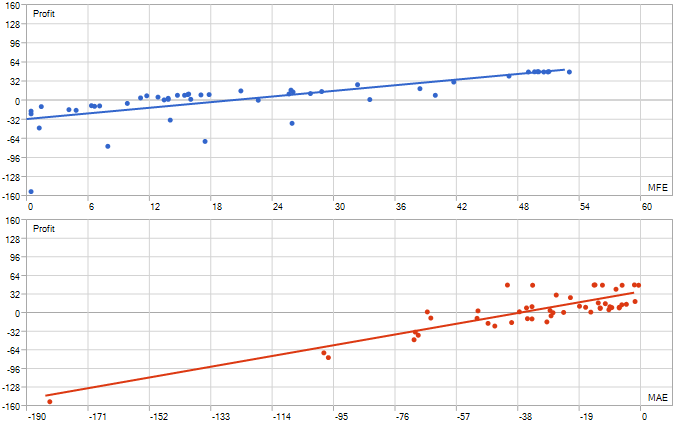
Scorrendo ulteriormente verso il basso i risultati dei test, troverai un altro grafico:
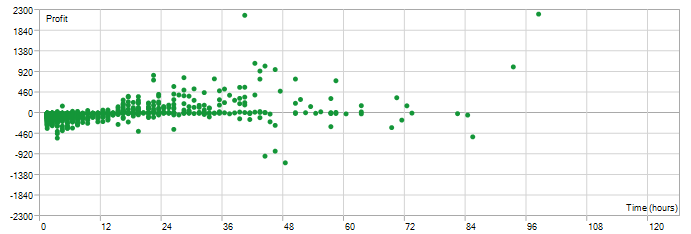
Il diagramma mostra la dipendenza del profitto della posizione dalla sua durata. Questo diagramma sarà molto utile per il prossimo Trading Championship 2012 Automated. Una delle regole ATC vieta lo scalping. Metti alla prova il tuo Expert Advisor e assicurati che sia conforme alle regole.
Un Film Storico o un Test Visivo
Una delle caratteristiche rivoluzionarie dello strategy tester è la sua modalità di test visivo . Bene, l'analisi dei deal per date, il tracciamento dei grafici e altre procedure di routine "interessanti" costituiscono un processo piuttosto complicato. Tuttavia, lo strategy tester è come darti un telecomando del giocatore, premi "Play" e guardi un film storico. Puoi rallentare o accelerare il film, fermarlo e analizzare la situazione. In tempo reale, si vede come vengono costruiti i grafici in base ai dati storici simulati e come l'Expert Advisor risponde alle variazioni di prezzo.
Il visualizzatore supporta pienamente la multi-valuta, come lo strategy tester. L'Expert Advisor nel video utilizza 4 coppie di valute per il trading. Tutti i prezzi simulati sono disponibili nel Market Watch e nei grafici.
Risultati dell’Ottimizzazione 2D
Prima di introdurre un'immagine tridimensionale che è diventata molto popolare tra i produttori di televisori, dai un'occhiata alla visualizzazione 2D nello strategy tester. I rettangoli che possono sembrare strani a prima vista, permettono di vedere l'influenza reciproca di due parametri di ottimizzazione sul criterio di ottimizzazione (nel nostro caso è il valore massimo del bilanciamento). Più scura è la tonalità di verde, maggiore è l'equilibrio:
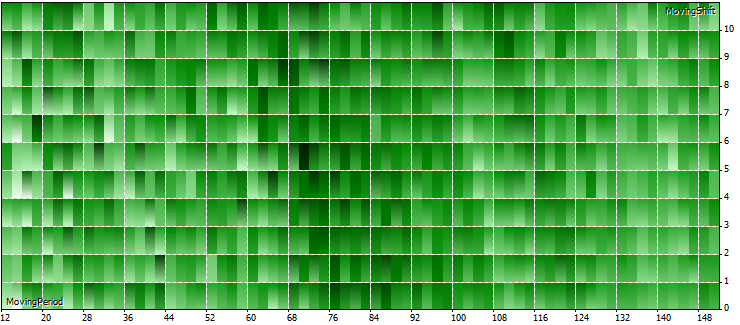
Vediamo che la relazione è di un carattere ondulato e il massimo risultato si ottiene quando si utilizzano i valori medi del periodo e dello spostamento della media mobile. Questi sono i risultati dell'ottimizzazione della Media Mobile EA che è disponibile nel pacchetto di distribuzione standard del terminale. Anche qui puoi trovare qualcosa di interessante.
Ora in 3D
Un'immagine tridimensionale offre opzioni di visualizzazione ancora migliori. Di seguito, viene riportata la stessa dipendenza dei due parametri ed il risultato finale. È possibile passare a questa modalità avanzata utilizzando il menu di scelta rapida del tab Grafico di ottimizzazione .
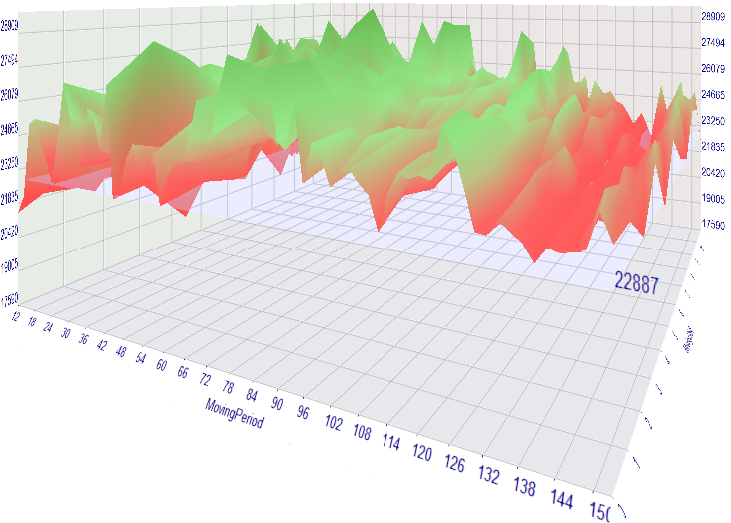
Dopo che l'ottimizzazione tridimensionale è comparsa nello Strategy Tester MetaTrader 5, i trader hanno iniziato a pubblicare i propri esempi di visualizzazione di calcoli matematici sul forum:
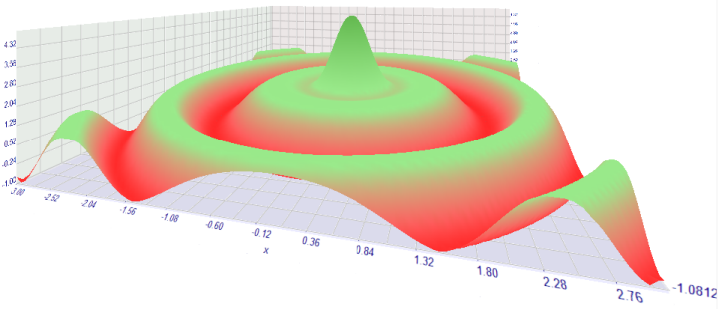
La grafica tridimensionale è completamente interattiva: puoi ingrandire e rimpicciolire, ruotare con un angolo conveniente, ecc. Una caratteristica importante è che tutti i risultati dei test e dell'ottimizzazione possono essere esportati come immagini o report XML/HTML.
Visualizzazione dell'Ottimizzazione
E infine benvenuto - lavora con i risultati dell'ottimizzazione! Per elaborare i risultati, il trader doveva preparare i dati, scaricarli ed elaborarli da qualche parte. Ora puoi farlo sul posto durante l'ottimizzazione! Per dimostrare questa possibilità, abbiamo bisogno di diversi file di intestazione che implementino gli esempi più semplici di tale elaborazione.
Scaricare i file MQH allegati di seguito e salvarli nella cartella MQL5\Include. Prendi qualsiasi Expert Advisor e incolla questo blocco alla fine del suo codice:
//--- Add a code for working with optimization results #include <FrameGenerator.mqh> //--- генератором фреймов CFrameGenerator fg; //+------------------------------------------------------------------+ //| Tester function | //+------------------------------------------------------------------+ double OnTester() { //--- Insert here your own function for calculating the optimization criterion double TesterCritetia=MathAbs(TesterStatistics(STAT_SHARPE_RATIO)*TesterStatistics(STAT_PROFIT)); TesterCritetia=TesterStatistics(STAT_PROFIT)>0?TesterCritetia:(-TesterCritetia); //--- Call at each end of testing and pass the optimization criterion as a parameter fg.OnTester(TesterCritetia); //--- return(TesterCritetia); } //+------------------------------------------------------------------+ //| TesterInit function | //+------------------------------------------------------------------+ void OnTesterInit() { //--- Prepare the chart to show the balance graphs fg.OnTesterInit(3); //The parameter sets the number of balance lines on the chart } //+------------------------------------------------------------------+ //| TesterPass function | //+------------------------------------------------------------------+ void OnTesterPass() { //--- Process the testing results and show the graphics fg.OnTesterPass(); } //+------------------------------------------------------------------+ //| TesterDeinit function | //+------------------------------------------------------------------+ void OnTesterDeinit() { //--- End of optimization fg.OnTesterDeinit(); } //+------------------------------------------------------------------+ //| Handling of events on the chart | //+------------------------------------------------------------------+ void OnChartEvent(const int id,const long &lparam,const double &dparam,const string &sparam) { //--- Starts frames after the end of optimization when clicking on the header fg.OnChartEvent(id,lparam,dparam,sparam,100); // 100 is a pause between frames in ms } //+------------------------------------------------------------------+
Utilizziamo l'Expert Advisor Moving Averages.mq5 disponibile nel delivery pack standard. Incollare il codice e salvare Expert Advisor come Moving Averages With Frames.mq5. Compilare ed eseguire l'ottimizzazione.
Pertanto, i trader ora possono eseguire l'ottimizzazione visiva ed elaborare i suoi risultati o visualizzare le informazioni richieste durante il processo di ottimizzazione.
Vuoi di più?
Continuiamo ad ampliare le possibilità della piattaforma di trading MetaTrader 5 aggiungendo nuovi strumenti per aiutare i trader. Pubblica i tuoi commenti e condividi le tue idee su come migliorare ulteriormente la visualizzazione nello strategy tester. Cercheremo di implementare la più interessante e utile tra le idee suggerite.
Come Utilizzare i File
Tutti i file con estensione .mqh dovrebbero essere inseriti nella cartella MQL5\Include; è qui che il compilatore li cercherà durante la compilazione dell’Expert Advisor Moving Average_With_Frames.mq5. I file EA possono essere inseriti direttamente nella cartella MQL5\Experts o in una qualsiasi delle sue sottocartelle.
Tradotto dal russo da MetaQuotes Ltd.
Articolo originale: https://www.mql5.com/ru/articles/403
Avvertimento: Tutti i diritti su questi materiali sono riservati a MetaQuotes Ltd. La copia o la ristampa di questi materiali in tutto o in parte sono proibite.
 Un Avvio Rapido o una Breve Guida per Principianti
Un Avvio Rapido o una Breve Guida per Principianti
 MetaTrader 5 - Più di Quanto Tu Possa Immaginare!
MetaTrader 5 - Più di Quanto Tu Possa Immaginare!
 Creare un Expert Advisor interattivo semiautomatico drag-and-drop basato su rischio predefinito e rapporto R/R
Creare un Expert Advisor interattivo semiautomatico drag-and-drop basato su rischio predefinito e rapporto R/R
 Crea i Tuoi Pannelli Grafici in MQL5
Crea i Tuoi Pannelli Grafici in MQL5
- App di trading gratuite
- Oltre 8.000 segnali per il copy trading
- Notizie economiche per esplorare i mercati finanziari
Accetti la politica del sito e le condizioni d’uso
I file di applicazione non vengono caricati: framegenerator.mqh, colourprogressbar.mqh, errore 404.
Corretto. Grazie.
Vorrei che fosse possibile salvarlo come file dopo l'ottimizzazione, in modo da poterlo caricare in MT5 in qualsiasi momento per visualizzare ad esempio i grafici 2D e 3D. Grafici 2D e 3D. Non si tratta del fatto che i dati possano essere scritti in Excel e poi elaborati (è quello che si fa oggi), ma sarebbe più piacevole in MT5.
C'è già una richiesta di questo tipo nel Service Desk e credo che anche Renat l'abbia approvata sul forum una volta (se non mi confondo). Quindi possiamo solo aspettare.
Potete anche scrivere una proposta al Service Desk, forse in questo modo la sua priorità aumenterà. ))
È possibile esportare i risultati dei test in un file?